
Hosting Web – come trasferire un sito web Il trasferimento del sito web si basa su due fasi:
- Salvataggio completo del sito web (backup files e database)
- Caricamento del sito web sul nuovo server
La procedura cambia a seconda di che cosa bisogna trasferire:
- Sito Statico (solo pagine HTML)
- Sito Dinamico (files e database)
Inoltre è fondamentale far cambiare al nuovo Provider i DNS per far puntare il dominio al nuovo server.
Se sei intenzionato a trasferire il sito web probabilmente vorrai trasferire anche il dominio:
Il trasferimento del dominio solitamente dura 5 giorni, in questi giorni il sito web rimarrà online e l’utente intanto potrà trasferire il sito web (files e database) nel nuovo server per poi visualizzarlo dal momento in cui il trasferimento del dominio verrà concluso; è importante sapere che trasferendo il sito web non verranno trasferite le mail e gli indirizzi mail pertanto dovrai effettuare un backup delle mail e dovrai ricreare gli indirizzi mail dal pannello hosting (es: cPanel).
COME TRASFERIRE UN SITO WEB STATICO (SOLO PAGINE HTML)
Ipotizziamo che abbiamo intenzione di trasferire un sito web statico (es: in questo caso il sito è formato solo dalla pagina index.html) dal PC al sito test.impara-wordpress.eu
- all’interno del sito test.impara-wordpress.eu non risulta alcun file, per poter trasferire il sito web bisogna accedere via FTP e copiare i files all’interno della root principale (in molti casi è public_html, come su Xlogic).
Non sai come accedere all’interno della struttura del tuo sito web? leggi come fare:
- La cartella di destinazione è la seguente:
- Il sito viene visualizzato in questa maniera:
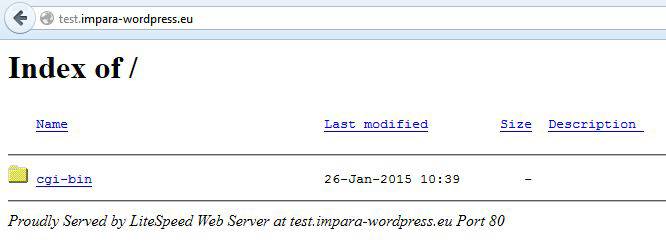
- Il sito web in questo caso è formato solo dal seguente file:
- Ora bisogna copiare i files del sito web all’interno della root del sito:
- Dopo il trasferimento del sito web, test.impara-wordpress.eu verrà visualizzato così:
- In questo caso hai trasferito il sito web dal PC al Server, nel caso dovessi trasferire un sito web statico da un server all’altro dovrai copiare i files dal vecchio server al PC e successivamente dovrai copiare i files dal PC al nuovo server
COME TRASFERIRE UN SITO WEB DINAMICO (WORDPRESS, JOOMLA, PRESTASHOP, DRUPAL..)
Trasferire sito Web da impara-wordpress.eu a test.imparawordpress.eu – La procedura di trasferimento di un sito web è molto più lunga rispetto al trasferimento di un sito web Statico, in quanto dovrai trasferire sia i files che il database, quindi dovrai seguire passo per passo questa guida per non commettere errori:
- Effettua un backup dei tuoi files e copialo in locale, se dovrai trasferire il sito subito dopo non effettuare modifiche visto che modificheresti il sito vecchio e te andrai a copiare solo i dati presenti nel backup eseguito in precedenza; leggi la guida per effettuare un backup del sito web: cPanel Documenti! Se non hai cPanel o comunque non hai la possibilità di effettuare un backup automaticamente, dovrai accedere nella root principale del server e copiare in locale tutti i files del sito web.
- Effettua un backup del tuo database da PHPMyAdmin (cPanel Database), ecco come fare:
Seleziona il database che desideri esportare, clicca su esporta, mantieni il metodo Rapido ed il formato SQL e clicca su esegui:
Hosting Web – come trasferire un sito web Se bisogna effettuare un trasferimento è consigliabile creare una cartella (es: impara-wordpress.eu) e creare due sottocartelle (Database e Files); in questo caso il file SQL dovrà essere inserito all’interno della cartella Database:
- Crea nel nuovo server l’utente ed il database da associare al tuo sito web (cPanel Database):
Crea il database inserendo semplicemente il nome che vuoi:
Crea l’utente inserendo il nome e la password, successivamente segnali in uno sticky, sono molto importanti queste informazioni:
Per il funzionamento futuro del sito web è fondamentale effettuare questo passaggio: Associa l’utente ed il Database appena creati.
Clicca su All Privileges e poi clicca su Modifica:
L’utente ed il database sono stati creati ed associati.
- Modifica il database prima di importarlo via PHPMyAdmin nel nuovo server:
Apri il database .sql e modifica il campo Database inserendo il nome del database appena creato ed accertati che nel campo Host ci sia la voce localhost
- Importa il database modificato nel nuovo server, quindi accedi in PHPMyAdmin e clicca sul database e poi clicca su Importa:
Il database è stato importato correttamente:
- La procedura di trasferimento del database è stata effettuata correttamente, ora non ci resta che trasferire i files del sito web all’interno del nuovo server, prima di fare questo bisogna modificare il file di configurazione wp-config.php:
Inserisci nel file di configurazione il nome utente, la password e il database creati precedentemente in cPanel e ricordati di inserire nel campo MySQL Hostname il valore localhost.
- Importa i files del sito web dal pc alla root principale del nuovo server, in questo caso copieremo i files all’interno della cartella test perchè stiamo trasferendo il sito web da impara-wordpress.eu a test.imparawordpress.eu
Ricapitolando, abbiamo effettuato queste operazioni:
- Copiato i files ed il database dal vecchio server nel PC
- Creato in cPanel utente, database ed associati
- Aperto con un editor il database in locale e modificato il nome del database ed il nome Host
- Importato via PHPMyAdmin il database nel nuovo server
- Aperto il file di configurazione ed inserito il nome utente, la password ed il database creati in precedenza
- Importato via FTP tutti i files del sito web nella root principale del server Nuovo
Il trasferimento è terminato!






















Leave a Reply